
Običajno, Običajno je zelo pogosto, da se datum in ura samodejno nastavita v sistemu Windows 11. Na ta način je za veliko večino uporabnikov veliko lažje, zato je še vedno prednost. Res pa je tudi, da lahko ta funkcija na neki točki odpove ali pa ne bo povsem uporabna za vse.
Iz istega razloga ste morda razmišljali ročno nastavite datum in čas v računalniku z operacijskim sistemom Windows 11, resnica pa je, da je to nekaj, kar je mogoče doseči na dokaj preprost način, da se izognemo morebitnim težavam.

Tako lahko ročno nastavite datum in čas na katerem koli računalniku z operacijskim sistemom Windows 11
Kot smo že omenili, čeprav Windows 11 privzeto ročno določi tako datum kot uro na vseh računalnikih, je res, da zaradi tehničnih omejitev včasih lahko odpove, kar je lahko nekaj motečega. Če je to vaš primer ali iz katerega koli drugega razloga želite ročno konfigurirati datum in čas na vašem računalniku, recite, da morate samo slediti tem korakom:
- Vstopite v meni Start Windows 11 in kliknite ikono zobnika za dostop konfiguracija.
- Ko ste notri, v meniju na levi izberite Čas in jezik med različnimi razdelki, ki so na voljo.
- Zdaj onemogočite imenovano možnost Samodejno nastavite čas da lahko ročno nadzorujete datum in čas.
- Na dnu izberite gumb »Spremeni«, ki se prikaže znotraj možnosti Ročno nastavite datum in čas.
- Nastavite parametre po svojih željah.
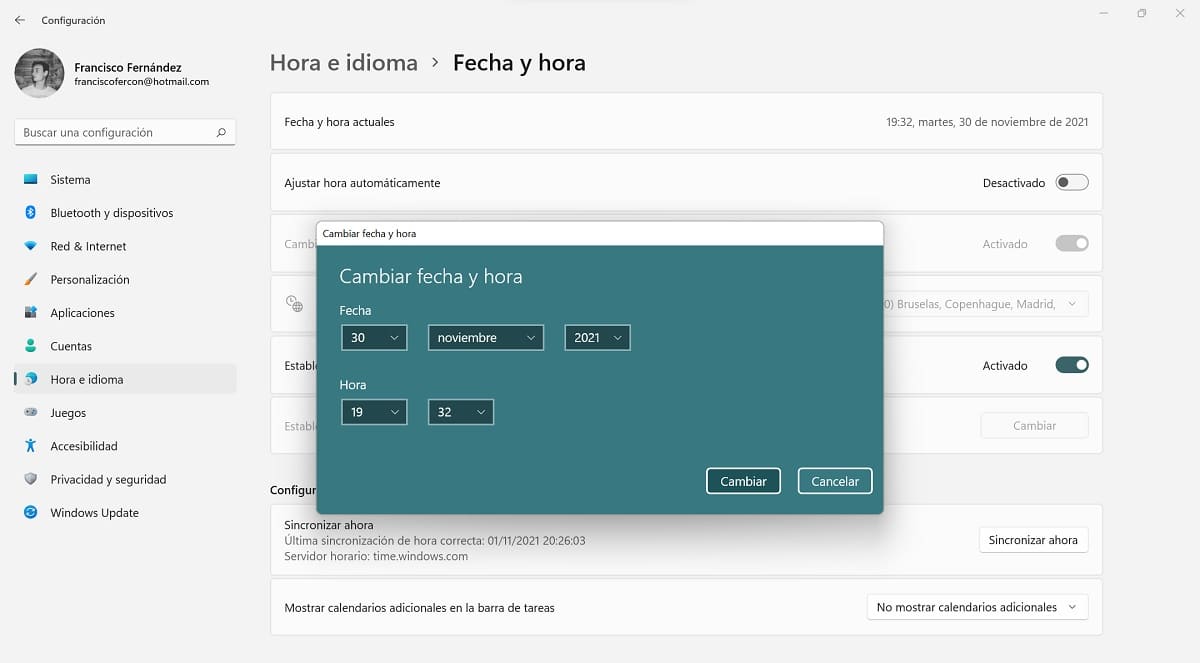
Ko to storite, lahko konfigurirate datum in čas vašega računalnika po želji, tako da imate več nadzora nad njim. Tako se boste imeli možnost izogniti kakršni koli vrsti težav, povezanih s tem parametrom.